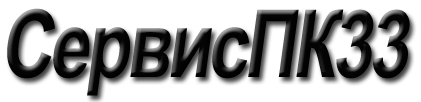Что же такое расширение имени файла?
Что же такое расширение имени файла?
Расширение имени файла (англ. filename extension) – это набор символов (обычно - 3, реже - 4), добавленных к концу имени файла (например, index.html, список.docx). Расширение определяет тип файла или его формат.
Иногда у пользователей Windows возникает необходимость изменить расширение файла.
Как это сделать?
По умолчанию, расширения для зарегистрированных в системе типов файлов, не отображаются. Поэтому для начала нужно изменить настройки системы так, чтобы расширения файлов стали отображаться.
Рассмотрим как это сделать:
- Для Windows XP: – нажмите Пуск –> Настройка –> Панель управления –> Свойства папки; – в окне Свойства папки откройте вкладку Вид; – в прокручиваемом списке Дополнительные параметры снимите флажок Скрывать расширения для зарегистрированных типов файлов –> OK; – закройте Панель управления.
- Для Windows Vista: – нажмите Пуск –> Панель управления –> Свойства папки; – в окне Свойства папки откройте вкладку Вид; – в прокручиваемом списке Дополнительные параметры снимите флажок Скрывать расширения для зарегистрированных типов файлов –> OK; – закройте Панель управления.
- Для Windows 7: – нажмите Пуск –> Панель управления –> Параметры папок; – в окне Параметры папок откройте вкладку Вид; – в прокручиваемом списке Дополнительные параметры снимите флажок Скрывать расширения для зарегистрированных типов файлов –> OK;
– закройте Панель управления. - Для Windows 8: – нажмите Пуск –> Панель управления –> Оформление и персонализация –> Параметры папок; – в окне Параметры папок откройте вкладку Вид; – в прокручиваемом списке Дополнительные параметры снимите флажок Скрывать расширения для зарегистрированных типов файлов –> OK;
– закройте Панель управления. - Для Windows 10: - Проводник –> Компьютер –> Вид –> Параметры –> Изменить параметры папок и поиска; – в окне Параметры папок откройте вкладку Вид; – в прокручиваемом списке Дополнительные параметры снимите флажок Скрывать расширения для зарегистрированных типов файлов –> OK;
– закройте Панель управления.
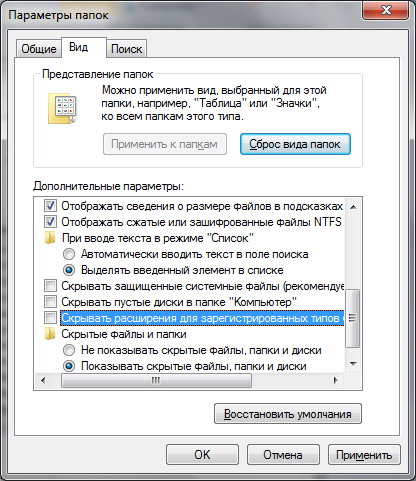
Теперь можно менять расширение файла.
Выбираем нужный нам файл –> нажимаем Переименовать –> меняем значение после точки, на необходимое нам:
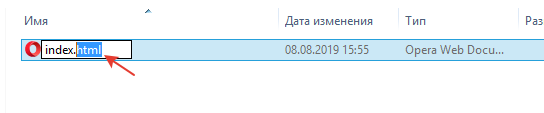
нажимаем Enter –> появляется предупреждающая надпись:
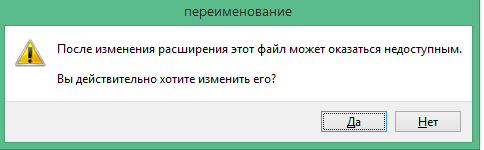
Нажимаем Да
Вот и всё, теперь ваш файл в нужном формате!